Trong thế giới máy móc, số serial máy tính tựa như chiếc dấu ấn cá nhân khắc lên vỏ kim loại — vừa là chứng minh danh tính, vừa là chìa khóa mở cánh cửa bảo hành và hỗ trợ. Bài viết này hướng dẫn bạn cách nhanh nhất để trích xuất số serial từ hệ thống Windows, kèm giải pháp thay thế khi dữ liệu không hiện diện trong phần mềm.
Windows không hiển thị số serial máy tính trực tiếp trong giao diện hệ điều hành, nhưng bạn có thể lấy được thông tin này qua lệnh WMIC, kiểm tra BIOS/UEFI hoặc đơn giản là dò tìm trên phần cứng, hộp sản phẩm và tài liệu kèm theo.
Lấy số serial bằng lệnh WMIC
Mở Terminal (mặc định chạy PowerShell) trên Windows 11 bằng cách nhấp phải vào nút Start và chọn “Terminal (Admin)” hoặc tìm Powershell trong Start Menu. Lưu ý: bạn không nhất thiết phải chạy với quyền quản trị viên, nhưng làm vậy cũng không hại.
Trong cửa sổ Terminal, nhập lệnh sau và nhấn Enter:
wmic bios get serialnumberKết quả sẽ hiển thị dưới chữ SerialNumber — đó chính là số serial máy tính nếu nhà sản xuất đã lưu thông tin này vào BIOS/UEFI. Lệnh WMIC (Windows Management Instrumentation Command-line) truy vấn trực tiếp firmware để lấy dữ liệu.
Nếu bạn không thấy mã số thực tế, hãy xem phần tiếp theo để hiểu vì sao và cách xử lý.
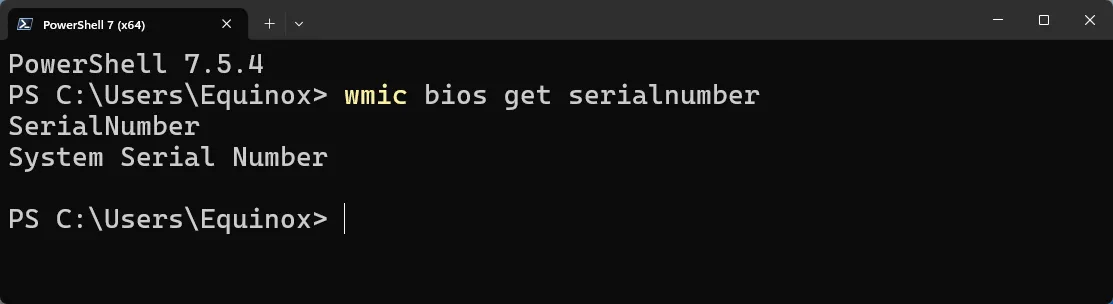 Terminal hiện thông báo không có số serial hiển thị, minh họa lệnh WMIC không trả về mã máy.
Terminal hiện thông báo không có số serial hiển thị, minh họa lệnh WMIC không trả về mã máy.
Khi lệnh không trả về số serial — vì sao và hệ quả
Không phải nhà sản xuất nào cũng điền số serial vào BIOS/UEFI. Trong nhiều trường hợp, bạn sẽ gặp các giá trị như “0”, “To be filled by O.E.M.” hoặc hoàn toàn để trống. Điều này cũng xảy ra với các máy tự lắp (custom build): bản thân chiếc PC không có số serial chung, mà từng linh kiện như bo mạch chủ (motherboard) có thể có mã riêng.
Khi WMIC không cung cấp thông tin, bạn vẫn có những lựa chọn khác: kiểm tra trực tiếp trong BIOS/UEFI hoặc tìm trên phần cứng và giấy tờ kèm theo.
Kiểm tra BIOS hoặc UEFI
Nếu bạn không thể đăng nhập vào Windows để chạy lệnh WMIC, vào thẳng BIOS/UEFI là cách thay thế. Khởi động lại máy và vào màn hình cấu hình firmware (thường bằng phím Del, F2, F10 tùy máy). Tìm phần System Information, Main hoặc tương tự — mục “Serial Number” có thể xuất hiện ở đó. Lưu ý: vị trí khác nhau giữa các nhà sản xuất.
Tìm số serial trên phần cứng, hộp hoặc tài liệu
Khi firmware không có dữ liệu, hãy rà soát vật lý:
- Laptop: lật ngửa thân máy, kiểm tra tem dán hoặc in trên vỏ; với máy có pin rời, mở ngăn pin xem có tem bên trong.
- Desktop: xem phía sau, trên nắp hoặc bên trong thùng (có thể phải mở case).
- Bộ phận khác: bo mạch chủ, ổ cứng, router, phụ kiện thường có tem serial riêng.
- Nếu đã đăng ký máy hoặc từng gửi bảo hành, kiểm tra email xác nhận, biên nhận mua hàng hoặc thông tin đăng ký trên trang nhà sản xuất.
- Hộp sản phẩm thường có tem chứa mã cùng barcode; biên lai mua hàng (bản in hoặc email) đôi khi cũng in serial.
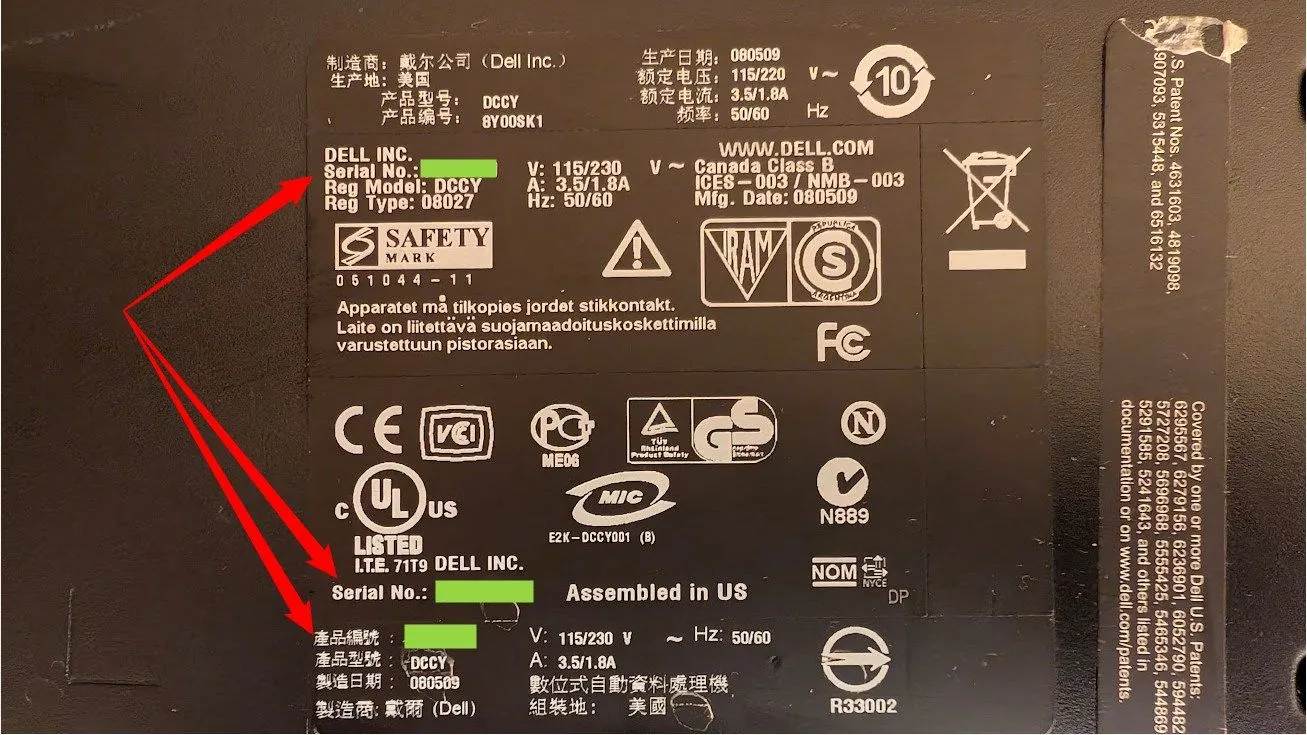 Tem số serial trên laptop Dell cũ, minh họa vị trí tìm số serial trên thân máy và hộp sản phẩm.
Tem số serial trên laptop Dell cũ, minh họa vị trí tìm số serial trên thân máy và hộp sản phẩm.
Nếu vẫn không tìm thấy, đừng vội nản: với bằng chứng mua hàng, nhà sản xuất thường có thể hỗ trợ tra cứu số serial hoặc cung cấp hướng dẫn tiếp theo.
Kết luận
Tóm lại, cách nhanh nhất để lấy số serial máy tính trên Windows là dùng lệnh wmic bios get serialnumber; nếu lệnh không trả về dữ liệu, kiểm tra BIOS/UEFI hoặc tìm trên phần cứng, hộp và tài liệu mua hàng. Trong trường hợp hy hữu không tìm được mã, hãy liên hệ nhà sản xuất kèm bằng chứng mua hàng để được trợ giúp.
Bạn đã thử lệnh WMIC chưa? Hãy chia sẻ kết quả hoặc mẫu máy bạn đang dùng ở phần bình luận để cộng đồng cùng hỗ trợ.